Hoc tin hoc van phong tai Thanh Hoa
Trong bảng tính bạn muốn cài đặt mặc định để excel tự động viết hoa chữ cái đầu, mời bạn theo dõi bài viết sau nhé!
-
Viết hoa tất cả chữ Excel bằng hàm UPPER
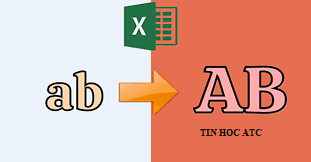
Hàm UPPER dùng để viết hoa toàn bộ chữ cái trong ô Excel. Cách sử dụng hàm UPPER cũng rất đơn giản, với cú pháp =UPPER(đoạn văn bản muốn viết hoa toàn bộ các chữ cái).
Tại ô nhập nội dung mới sau khi chuyển sang chữ viết hoa, bạn nhập công thức như hình =UPPER(ô text) rồi nhấn Enter.
Sau đó chúng ta sẽ nhìn kết quả các chữ cái được viết hoa như hình dưới đây.
-
Cách dùng công cụ Vietkey viết hoa Excel
Bước 1:
Trước hết máy tính cần phải cài phần mềm gõ tiếng Việt Unikey. Bôi đen chữ viết cần viết hoa, sau đó sao chép dữ liệu bằng phím Ctrl + C. Sau đó nhấn chuột phải vào biểu tượng Unikey dưới Taskbar và chọn mục công cụ…(CS+F6).
Bước 2:
Hiển thị giao diện công cụ Unikey Toolkit, bạn tích chọn vào danh mục Sang chữ hoa rồi nhấn Chuyển mã ở bên dưới.
Bước 3:
Bạn dán nội dung đã sao chép. Như vậy chúng ta đã có được dòng chữ viết hoa như hình dưới đây.
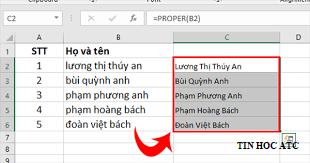
-
Viết hoa chữ cái đầu trong Excel bằng UPPER và LOWER
Khi chúng ta kết hợp 2 hàm UPPER và LOWER thì sẽ viết hoa chữ cái đầu của dòng và các ký tự khác vẫn viết thường.
Chúng ta có công thức hàm là =UPPER(LEFT(G34,1))&LOWER(RIGHT(G34,LEN(G34)-1)) rồi nhấn Enter. Trong đó:
- (LEFT (G34,1) chỉ lấy ký tự đầu tiên bên trái của ô G34.
- (RIGHT (G34, LEN (G34) -1) để lấy toàn bộ ký tự của ô B3 bỏ ký tự đầu tiên.
Kết quả chúng ta có được ký tự đầu tiên trong nội dung được viết hoa.
-
Viết hoa chữ cái đầu Excel bằng hàm PROPER
Để chuyển các chữ cái đầu tiên sang chữ hoa trong Excel, bạn chỉ cần dùng hàm PROPER để chuyển đoạn văn bản có sẵn thành đoạn văn bản mới, với toàn bộ chữ cái đầu được viết hoa.
Công thức sử dụng là =PROPER(đoạn văn bản cần viết hoa chữ cái đầu). Chúng ta có thể thay thế đoạn văn bản cần viết hoa bằng ô Excel. Nếu dùng đoạn văn bản cần có dấu ngoặc kép.
Với chữ trong bảng này khi nhập hàm phải có dấu ngoặc kép “quản trị mạng”.
Nếu thay bằng vị trí ô thì kết quả cũng cho ra được chữ cái đầu viết hoa.
Sau đó chỉ cần sao chép kết quả ô đầu tiên xuống những ô còn lại là được.
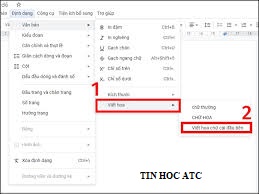
-
Viết hoa chữ cái đầu trong Excel khi nhập dữ liệu
Khi mới bắt đầu nhập liệu trong Excel, cách đơn giản nhất đó là dùng phím Shift rồi gõ chữ cái cần viết hoa. Đây là cách viết chữ hoa nhanh nhất trong Excel. Chúng ta nhấn đồng thời phím Shift và chữ cái muốn viết hoa rồi thả tay. Sau đó nhập tiếp nội dung ở phía sau.
Một cách viết hoa khác đó là dùng phím Caps Lock. Chúng ta nhấn phím Caps Lock rồi nhập chữ cái. Phím Caps Lock cũng dùng để viết hoa toàn bộ các chữ cái trong ô dữ liệu. Chúng ta chỉ cần bật phím Caps Lock, rồi nhập chữ cái. Sau đó tắt Caps Lock để viết tiếp chữ thường. Caps Lock chỉ áp dụng viết hoa khi chúng ta bật mà thôi.
Việc gõ chữ viết hoa trong Excel rất đơn giản, có thể dùng bàn phím hoặc dùng hàm viết hoa. Nếu bạn phải chỉnh sửa lại bảng biểu thì dùng hàm PROPER sẽ tiết kiệm thời gian, nếu nhập trực tiếp thì sử dụng các phím viết hoa như soạn thảo thông thường.
Trên đây là 5 cách viết hoa chữ cái đầu,chúc các bạn ứng dụng thành công!

TRUNG TÂM ĐÀO TẠO KẾ TOÁN THỰC TẾ – TIN HỌC VĂN PHÒNG ATC
DỊCH VỤ KẾ TOÁN THUẾ ATC – THÀNH LẬP DOANH NGHIỆP ATC
Địa chỉ:
Số 01A45 Đại lộ Lê Lợi – Đông Hương – TP Thanh Hóa
( Mặt đường Đại lộ Lê Lợi, cách bưu điện tỉnh 1km về hướng Đông, hướng đi Big C)
Tel: 0948 815 368 – 0961 815 368

Học tin học tại thanh hóa









